更新日:、 作成日:
エクセル 行を固定する
はじめに
365202120192016:対応
エクセルの行を固定する方法を紹介します。
行や列を固定して見出しだけを表示できます。
ウィンドウを分割してそれぞれでスクロールできる方法もあります。
列を固定するには「列を固定する」をご覧ください。
見出しを固定して印刷するには「見出しを固定して印刷する」をご覧ください。
行を固定する
先頭行を固定する
[表示] タブをクリックし、ウィンドウグループにある [ウィンドウ枠の固定] から [先頭行の固定] をクリックします。
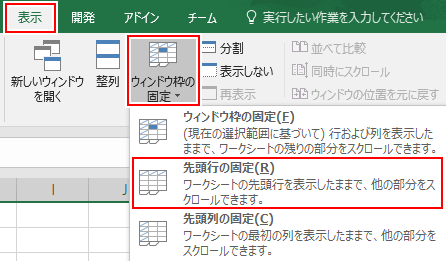
1 行目を固定できます。

指定した行を固定する
固定したい行の 1 つ下の [行] を選択します。3 行目まで固定したいときは 4 行目を選択します。

[表示] タブをクリックし、ウィンドウグループにある [ウィンドウ枠の固定] から [ウィンドウ枠の固定] をクリックします。

3 行目まで固定されスクロールしても常に表示されます。

行と列を固定する
固定したい行の 1 つ下と、固定したい列の 1 つ右の [セル] を選択します。2 行目までと B 列までを固定したいならセル「C3」を選択します。

[表示] タブをクリックし、ウィンドウグループにある [ウィンドウ枠の固定] から [ウィンドウ枠の固定] をクリックします。

行と列が固定されます。見出しを常に表示したいときに便利です。

スポンサーリンク
固定を解除する
[表示] タブをクリックし、ウィンドウグループにある [ウィンドウ枠の固定] から [ウィンドウ枠固定の解除] をクリックします。

固定が解除され元通りの表示になります。
ウィンドウを分割する
ウィンドウの分割からも固定されているように表示できます。
[表示] タブをクリックし、ウィンドウグループにある [分割] をクリックします。

選択しているセルを基点にウィンドウが 4 分割され、それぞれでスクロールできます。

分割位置をドラッグして移動できます。
分割位置をダブルクリックして分割を解除できます。